MacBook Pro用法攻略:MacBook Pro如何连接蓝牙鼠标?
2023-09-23 367我们都知道MacbookPro拥有强大的触控板功能,但有些用户喜欢鼠标操作,Mac电脑的鼠标都是通过蓝牙连接的,下面我们分享在Mac电脑如何连接蓝牙鼠标教程。
如何连接蓝牙鼠标
1、打开鼠标开关,在鼠标下面有一个开关,打开后LED指示灯会快速闪烁,
2、然后按下蓝牙按钮, 3、打开Mac系统偏好设置,点击打开“蓝牙”,
3、打开Mac系统偏好设置,点击打开“蓝牙”,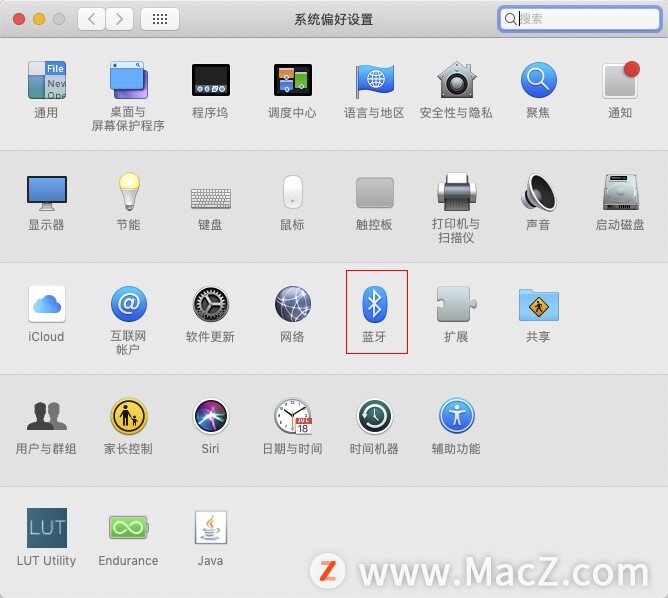 4、在蓝牙界面,打开左边的蓝牙,
4、在蓝牙界面,打开左边的蓝牙,
5、最后,在右边的方框里,找到自己的鼠标,连接即可。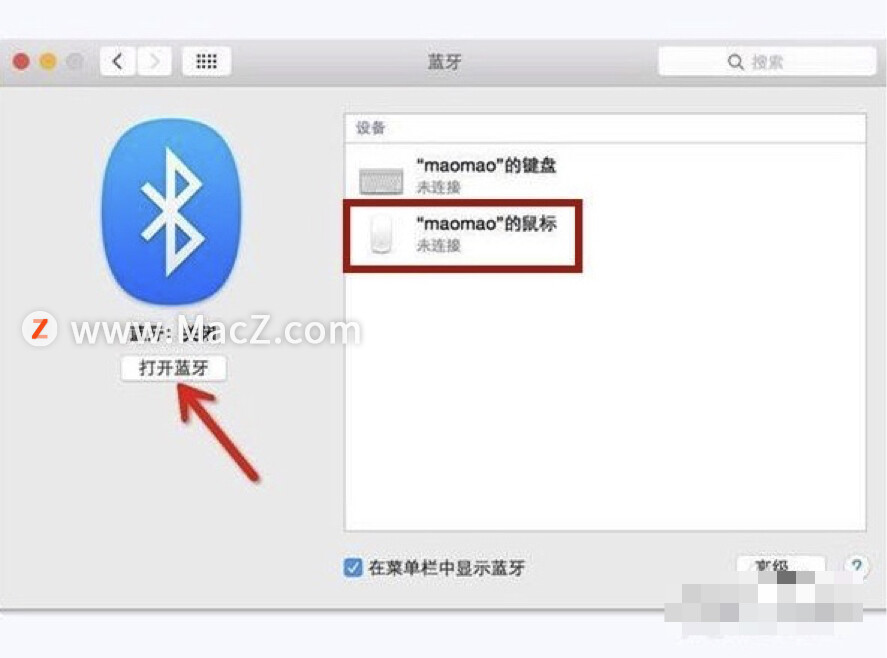
如何查询蓝牙鼠标电量
很多用户使用蓝牙鼠标后,不知道如何查看鼠标的电量,下面我们分享如何查看蓝牙鼠标的电量。
1、单开Mac系统偏好设置,
2、找到并打开“鼠标”,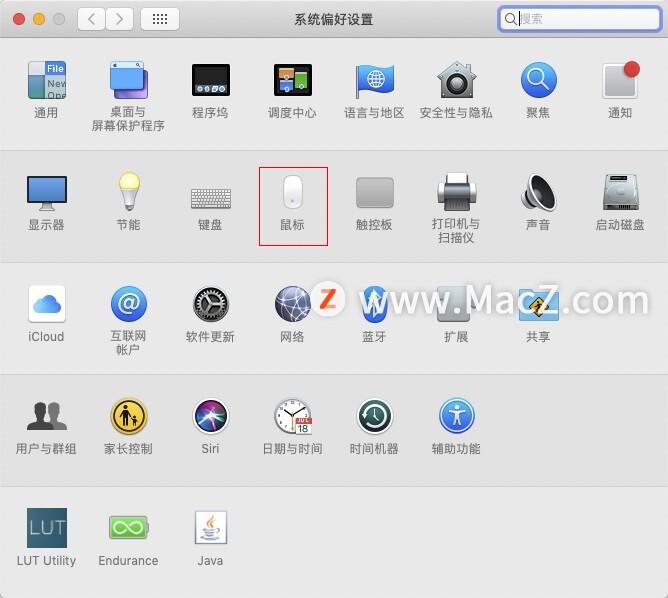 3、在鼠标设置界面的最下边就是鼠标电量的电池百分比。
3、在鼠标设置界面的最下边就是鼠标电量的电池百分比。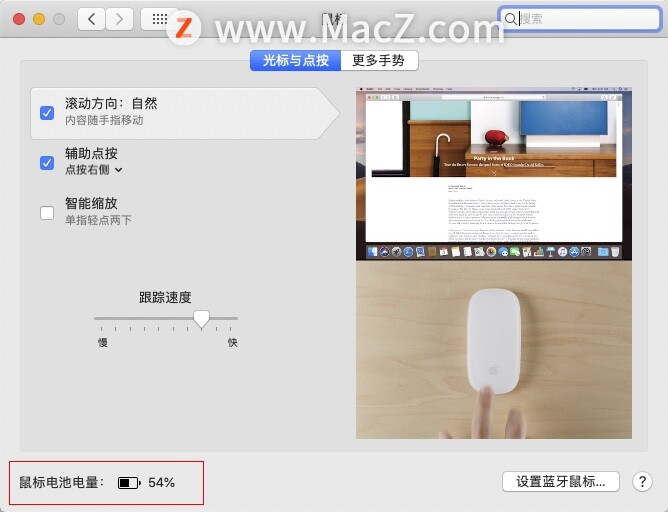
以上就是MacZ.com小编给您带来的MacBook Pro用法攻略:MacBook Pro如何连接蓝牙鼠标,还有哪些关于MacBook Pro的操作问题,欢迎来交流。
相关资讯
查看更多-

苹果新一代iPad、iPad Air和MacBook Air有望搭载自研Wi-Fi和蓝牙芯片
-

消息称苹果自研Wi-Fi和蓝牙芯片明年开始商用 HomePod mini和Apple TV率先搭载
-

蓝牙史诗级更新 这回是冲着苹果来的?
-

苹果CEO库克:Apple Intelligence 可能会让我们少刷手机,妙控鼠标设计很关键
-
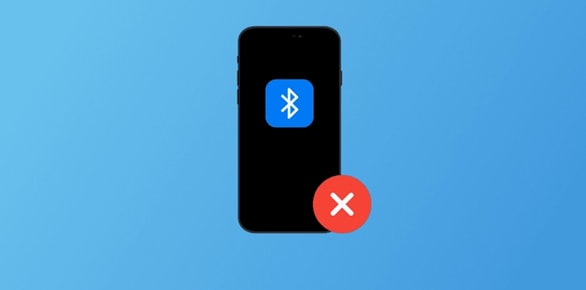
iPhone15蓝牙连接出Bug怎么办 iPhone15蓝牙连接出Bug解决办法
-

苹果移除MacOS中的老式WiFi和蓝牙驱动:黑苹果成历史 唏嘘
-

苹果移除关键的 Wi-Fi 和蓝牙卡驱动支持,用户称“黑苹果命不久矣”
-
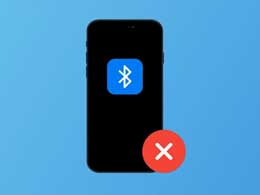
iPhone 15蓝牙连接出Bug解决办法
-
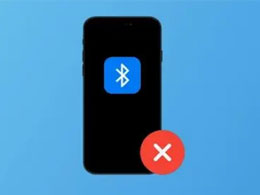
iPhone 15升级至iOS17后蓝牙经常断开怎么办?
-
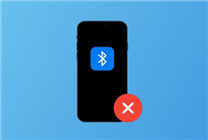
iPhone 15被曝蓝牙断连问题:无法配对AirPods、车载系统
最新资讯
查看更多-

- 苹果 iPhone 应用精彩纷呈,iPad 用户望眼欲穿
- 2025-02-06 297
-

- 苹果官方发布指南:如何禁用 MacBook 自动开机功能
- 2025-02-05 295
-

- 苹果分享 macOS 15 Sequoia 技巧,Mac 启动行为由你掌控
- 2025-02-02 269
-

- 苹果首次公布AirPods固件升级攻略:共6步
- 2025-01-30 227
-

- 苹果 iPhone 用户禁用 Apple Intelligence 可释放最多 7GB 存储空间
- 2025-01-30 208
热门应用
查看更多-

- 快听小说 3.2.4
- 新闻阅读 | 83.4 MB
-

- 360漫画破解版全部免费看 1.0.0
- 漫画 | 222.73 MB
-

- 社团学姐在线观看下拉式漫画免费 1.0.0
- 漫画 | 222.73 MB
-

- 樱花漫画免费漫画在线入口页面 1.0.0
- 漫画 | 222.73 MB
-

- 亲子餐厅免费阅读 1.0.0
- 漫画 | 222.73 MB
-
 下载
下载
湘ICP备19005331号-4copyright?2018-2025
guofenkong.com 版权所有
果粉控是专业苹果设备信息查询平台
提供最新的IOS系统固件下载
相关APP应用及游戏下载,绿色无毒,下载速度快。
联系邮箱:guofenkong@163.com